电脑显示wifi感叹号无法连接怎么办?解决方法有哪些?
- 电脑攻略
- 2025-02-21 12:42:01
- 16
现代社会离不开互联网,而电脑连接WiFi成为人们获取信息和娱乐的主要途径之一。然而,当我们遇到电脑WiFi连接出现感叹号的问题时,这不仅影响了我们的工作和生活,还给我们带来很多困扰。本文将针对电脑WiFi感叹号问题提供一些解决方法,帮助读者快速恢复网络连接。

检查网络硬件连接
在遇到电脑WiFi感叹号问题时,首先需要检查一下网络硬件连接,包括调制解调器、路由器和电脑之间的连接是否正常。确保所有设备的电源正常开启,并检查网络线缆是否插好。如果发现有松动或损坏,可以重新插拔或更换线缆。
检查WiFi信号强度
WiFi信号强度也是导致感叹号问题的常见原因之一。在电脑上点击WiFi图标,查看周围可用的网络信号强度。如果信号强度较弱,可以尝试将电脑移近路由器或调整路由器天线的方向。附近的其他电子设备或金属物体也可能会干扰WiFi信号,需要尽量远离这些物体。
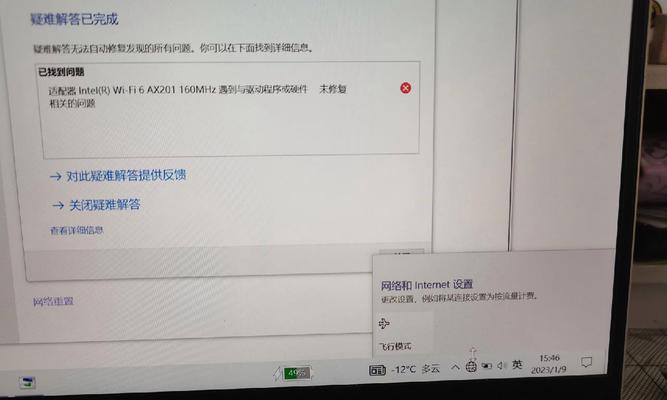
重启电脑和网络设备
重启电脑和网络设备是解决电脑WiFi问题的常用方法。关闭电脑并拔掉调制解调器和路由器的电源插头,等待几分钟后再重新连接。这样可以清除临时的网络缓存和错误,有助于恢复网络连接。
检查网络驱动程序
过时或损坏的网络驱动程序也可能导致电脑WiFi感叹号问题。打开设备管理器,找到网络适配器,右键点击选择“更新驱动程序”。如果发现驱动程序有更新的版本,可以尝试更新并重启电脑。
检查IP地址设置
错误的IP地址设置也可能导致电脑WiFi感叹号问题。在控制面板中找到网络和共享中心,点击“更改适配器设置”。选择当前正在使用的网络连接,右键点击选择“属性”,在列表中选择“Internet协议版本4(TCP/IPv4)”,点击“属性”。在弹出窗口中选择“自动获取IP地址”和“自动获取DNS服务器地址”,保存更改并重新连接WiFi。
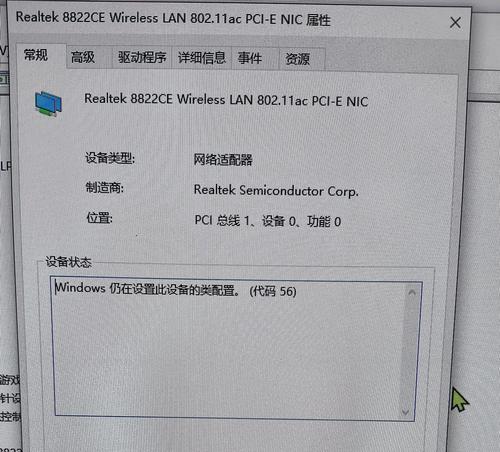
清除DNS缓存
电脑上存储的DNS缓存可能会导致网络连接问题。在命令提示符中输入“ipconfig/flushdns”命令,清除DNS缓存并重启电脑。这样可以使电脑重新获取DNS服务器的最新信息,有助于解决WiFi感叹号问题。
禁用防火墙和安全软件
防火墙和某些安全软件可能会阻止电脑连接WiFi,导致感叹号问题。在电脑上打开防火墙设置或安全软件设置,临时禁用防火墙或将WiFi设置为信任的网络。禁用防火墙和安全软件后,重新连接WiFi,看是否解决了问题。
更换WiFi密码
有时候,其他人可能已经知晓了你的WiFi密码并连接到你的网络中,这也会导致电脑WiFi感叹号问题。在路由器管理界面中更改WiFi密码,确保只有你允许的设备可以连接到你的网络。
重置网络设置
重置网络设置可以帮助解决电脑WiFi感叹号问题。在控制面板中找到网络和共享中心,点击“更改适配器设置”。选择当前正在使用的网络连接,右键点击选择“属性”,点击“重置”按钮。重置后,重新连接WiFi并检查是否能够连接。
升级固件或驱动程序
如果以上方法都无法解决电脑WiFi感叹号问题,可能是由于路由器或网络适配器的固件或驱动程序版本过旧。在厂商的官方网站上查找最新的固件或驱动程序,并按照说明进行升级。
联系网络服务提供商
如果经过尝试仍无法解决电脑WiFi感叹号问题,可能是由于网络服务提供商的故障导致。及时联系网络服务提供商,向他们报告问题并寻求帮助。
排除其他故障
如果电脑WiFi感叹号问题仍然存在,可能是由于其他硬件或软件故障导致。可以考虑请专业人士进行检修或咨询电脑技术支持。
小心避免常见错误
在解决电脑WiFi感叹号问题的过程中,要小心避免常见错误。不要频繁重启电脑和网络设备,过度操作可能会导致更多问题。
学习网络故障排除技巧
掌握一些网络故障排除技巧可以帮助解决电脑WiFi感叹号问题。学习相关的网络知识,并积累一些实践经验,可以在以后的网络连接问题中更加独立地找到解决办法。
通过本文介绍的方法,我们可以轻松解决电脑WiFi感叹号问题。检查网络硬件连接、调整WiFi信号强度、重启电脑和网络设备、更新网络驱动程序等方法都可以尝试。如果问题仍然存在,可以联系网络服务提供商或专业人士进行咨询和修复。在解决问题的过程中,要小心避免常见错误,并学习一些网络故障排除技巧,以便将来能够更好地解决类似问题。
版权声明:本文内容由互联网用户自发贡献,该文观点仅代表作者本人。本站仅提供信息存储空间服务,不拥有所有权,不承担相关法律责任。如发现本站有涉嫌抄袭侵权/违法违规的内容, 请发送邮件至 3561739510@qq.com 举报,一经查实,本站将立刻删除。!
本文链接:https://www.q-mail.cn/article-6511-1.html







